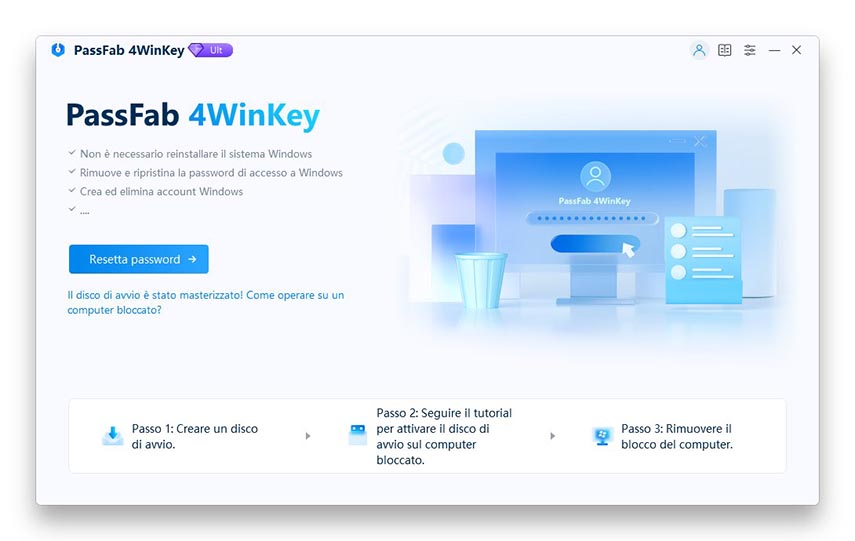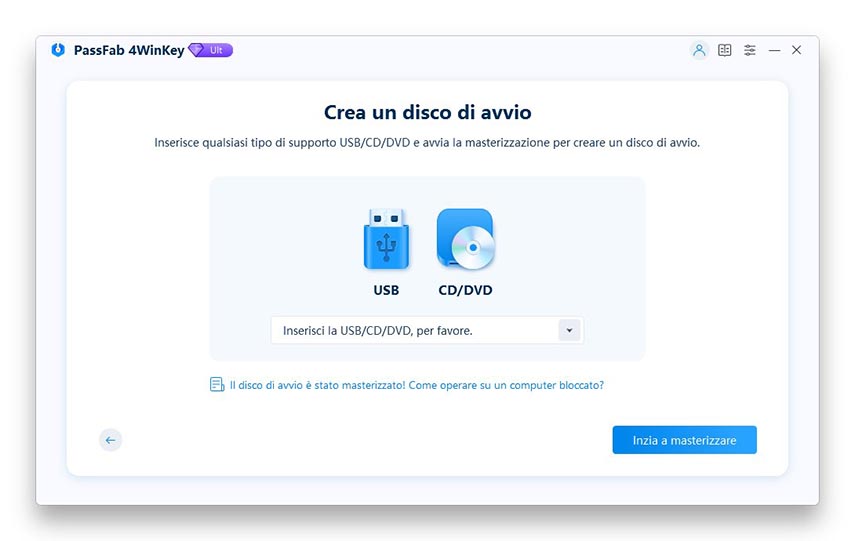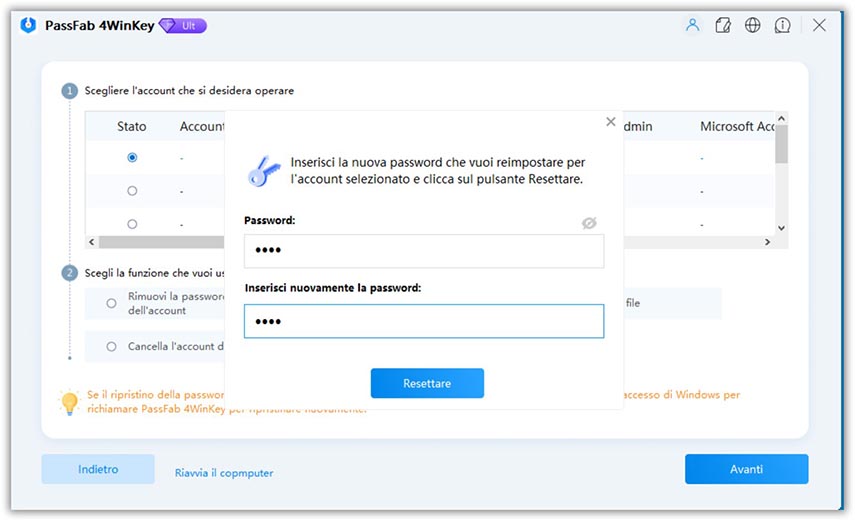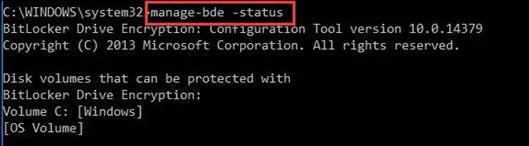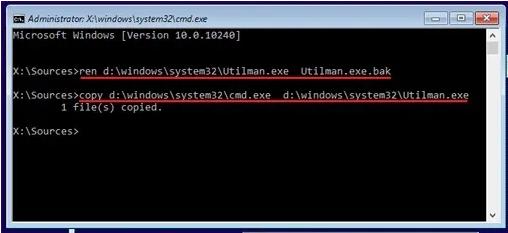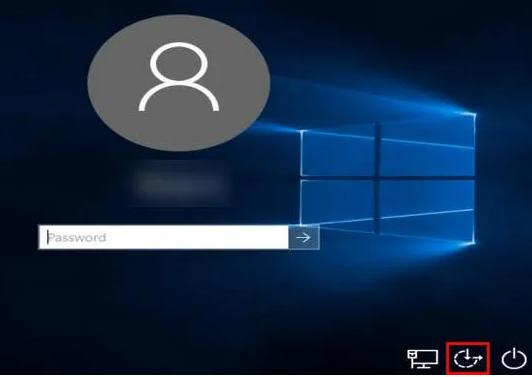A seguito di un aggiornamento Windows 10 il portatile si blocca e mi chiede la chiave bitlocker che non ho e non so dove trovarla. Come posso fare? -- Quora
BitLocker viene utilizzato per impostare un livello extra di sicurezza sul tuo sistema Windows 10. Una volta abilitata questa funzione, è necessario inserire la password ogni volta che si avvia il computer. Anche se si tratta di una funzione utile, può causare problemi significativi se si dimentica la chiave BitLocker.
Questo articolo discuterà come resettare password Windows senza la chiave BitLocker e cercare le modalità migliori ma più accessibili.
Metodo 1: Come Trovare la Chiave di Ripristino BitLocker sul Tuo PC
La chiave di ripristino bitlocker può essere memorizzata su una chiavetta USB, sul disco rigido o su carta stampata. Se hai perso la chiave, dovresti prima cercare di trovarla in quei luoghi. Può anche essere ripristinata tramite un account Microsoft. Inoltre, se puoi accedere al tuo computer, puoi provare a trovarla anche attraverso l'Esplora file di Windows.
Questa sezione discute diversi modi per trovare la tua chiave BitLocker sul tuo PC.
Passo 1. Cerca la Chiave di Ripristino di BitLocker sul Tuo PC o su una Chiavetta USB
-
Premi i tasti Win + E per aprire l'Esplora file di Windows.
-
Digita ".bek" e premi Invio.

-
Una volta completata la scansione, controlla i risultati della ricerca e verifica se viene trovata la chiave di ripristino.
Se puoi accedere al tuo PC, segui i passaggi seguenti per trovare la chiave BitLocker:
Passo 2. Prova ad Accedere con la Tua Password Abituale
Ricorda le password che potresti aver impostato su BitLocker. Cerca di ricordare tutte le password impostate sui tuoi diversi account, ad esempio, Google, Facebook, Microsoft, ecc. Anche se non è consigliato impostare password simili, c'è una piccola possibilità che troverai la tua chiave BitLocker in questo modo.
Passo 3. Recupera la Chiave BitLocker Usando il Prompt dei Comandi (CMD)
Secondo alcuni utenti, eseguire una forzatura del ripristino li ha aiutati a trovare la loro password BitLocker.
- Apri una finestra del Prompt dei Comandi con privilegi elevati.
- Digita "manage-bde-forcerecovery" e premi Invio.
Suggerimenti:
Non dimenticare di sostituire con il tuo disco criptato.
Metodo 2: Resettare la Password di Windows Anche Se BitLocker È Attivo
Se hai dimenticato la chiave BitLocker, ti starai chiedendo come sbloccare il laptop senza la chiave BitLocker. Beh, non hai nulla di cui preoccuparti quando hai PassFab 4WinKey.
PassFab 4WinKey è un incredibile strumento che può reimpostare la password di Windows anche se BitLocker è ATTIVO. Inoltre, puoi anche reimpostare la password di amministratore locale di Windows o la password di ospite, la password del dominio e ottenere accesso immediato al tuo sistema. Inoltre, ti consente anche di gestire gli account utente e creare supporti avviabili.
-
Installa PassFab 4WinKey su un altro PC sano.
-
Clicca sul pulsante Avvia reset password per scaricare il file ISO.

-
Inserisci una chiavetta USB, selezionala e clicca su Inizia la masterizzazione.

-
Inserisci il supporto avviabile e riavvia il sistema.
-
Premi il tasto di avvio e dai la priorità al disco avviabile.

-
Imposta la nuova password e clicca su Reimposta.

Attendi finché il dispositivo avviabile è pronto e passa al PC difettoso.
Dopo il riavvio del computer, puoi riavviare il PC e accedere al sistema utilizzando la nuova password.
Metodo 3: Reimpostare Password Windows Senza la Chiave di Ripristino BitLocker Con il Prompt dei Comandi
Se stai cercando come ripristinare il laptop HP senza la chiave BitLocker, puoi farlo con il Prompt dei Comandi. Il processo consiste in due fasi. Questa sezione lo illustra dettagliatamente:
Passo 1: Disattiva BitLocker con il Prompt dei Comandi
-
Inserisci il DVD di installazione di Windows o una chiavetta USB avviabile nel tuo sistema e apri le impostazioni del BIOS.
-
Imposta il supporto avviabile come priorità di avvio, salva le impostazioni e riavvia il computer.
-
Premi contemporaneamente i tasti Shift e F10 per avviare il prompt dei comandi con privilegi elevati.
-
Digita "manage-bde-status" e premi Invio.

-
Se lo stato mostra che il tuo disco C è bloccato, esegui il seguente comando per sbloccarlo: manage-bde-unlock C: -RecoveryPassword 000000
-
Ora digita "manage-bde-off C:" e premi Invio. Questo disattiverà BitLocker.
Il comando sopra ti aiuterà a trovare lo stato di BitLocker.
Nota:
Sostituisci 000000 con la password di BitLocker.
Passo 2: Reimposta la Password di Windows 10
-
Digita il seguente comando nella casella dei comandi e premi Invio.
ren d:\windows\system32\utilman.exe d:\windows\system32\utilman.exe.bak copy d:\windows\system32\cmd.exe d:\windows\system32\utilman.exe
-
Ora, chiudi il Prompt dei Comandi, rimuovi il supporto di installazione di Windows e riavvia il computer.
-
Fai clic sull'icona Facilità di accesso sulla schermata di blocco e scegli il Prompt dei Comandi.

-
Per reimpostare la password, digita "net user abcd 1234" e premi Invio.

Nota:
Ricorda di sostituire "abcd" con il tuo nome utente e 1234 con la password che desideri impostare.
Verdetto Finale
BitLocker garantisce che non ci siano accessi non autorizzati al tuo sistema Windows, ma cosa succede se dimentichi la chiave di ripristino BitLocker? Come ripristinare le impostazioni di fabbrica di Windows 10 senza password o chiave di ripristino?
In questo articolo, abbiamo illustrato come resettare password Windows senza la chiave di ripristino BitLocker. Tra tutti i metodi descritti, ti consigliamo di utilizzare PassFab 4WinKey a causa della sua semplicità, affidabilità e tasso di successo del 100%.